2015年7月5日
Excelの勉強パート16(横書き、縦書き、斜め書き等」の方法)
excelではwordと同じように横書き、縦書き、斜め書き等色々な書き方ができます。
操作手順としては以下の要領です。(縦書き方法)
マウスを右クリックして[セルの書式設定]を表示させる。
↓
[セルの書式設定]ダイアログ−[配置]タブをクリックし
↓
[方向]欄で
縦向きに「文字列」と表示されたテキストボックスをクリック
↓
[セルの書式設定]ダイアログ−[OK]ボタンをクリック
[セルの書式設定]ダイアログ−[配置]タブ−[方向]欄の縦向きに「文字列」と表示されたテキストボックスというのは、下図の部分です(意外と見落としてしまう方が少なくないようですが)
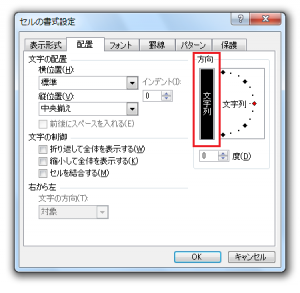
このダイアログの中にはご覧の通り色々なメニュー「文字の配列・文字の制御・文字の方向等」があります。
例えば、縦書きは 赤枠内の文字列をクリックしOKすれば文字は縦書きになります。
ここでこの「セル書式設定」内のメニューを使用した画像をご覧ください。

このように色々方法ができます。また、斜め方向にするには文字列表示(時計のような)部分に角度を付ければ斜めになります。
ここで動画を見てみましょう!
理解できましたか?
それでは、「おまけに」もう一つの動画をお見せしましょう!・・・これは凄いですよ!
https://youtu.be/Fc7npT0Lp1M
凄かったでしょう?
次は、Excelの関数で「SUMIF、COUNTIF、DSUM、等」を勉強して行きましょう!
それでは、またぁ~~~



 0
0